Mündəricat
Təlimatda 3 müxtəlif üsuldan istifadə etməklə Excel-də hiperlinkin necə qurulması izah edilir. Siz iş vərəqlərinizə hiperlinkləri necə daxil etməyi, dəyişdirməyi və silməyi, indi isə işləməyən keçidləri düzəltməyi öyrənəcəksiniz.
Hiperlinklər internetdə veb-saytlar arasında hərəkət etmək üçün geniş istifadə olunur. Excel iş vərəqlərində siz də asanlıqla belə bağlantılar yarada bilərsiniz. Bundan əlavə, başqa bir hüceyrəyə, vərəqə və ya iş kitabına getmək, yeni Excel faylı açmaq və ya e-poçt mesajı yaratmaq üçün hiperlink daxil edə bilərsiniz. Bu dərslik Excel 2016, 2013, 2010 və əvvəlki versiyalarda bunu necə etmək barədə ətraflı təlimat təqdim edir.
Excel-də hiperlink nədir
Excel hiperlink İstifadəçinin keçidə klikləyərək keçə biləcəyi konkret yerə, sənədə və ya veb səhifəyə istinad edir.
Microsoft Excel sizə bir çox müxtəlif məqsədlər üçün hiperlinklər yaratmağa imkan verir, o cümlədən:
- Cari iş dəftəri daxilində müəyyən yerə getmək
- Başqa bir sənəd açmaq və ya həmin sənəddə müəyyən yerə getmək, məs. Excel faylında vərəq və ya Word sənədində əlfəcin.
- İnternetdə və ya İntranetdə veb-səhifəyə keçid
- Yeni Excel faylının yaradılması
- E-poçt göndərilməsi müəyyən ünvana
Excel-də hiperlinklər asanlıqla tanınır - ümumiyyətlə bu, aşağıdakı ekran görüntüsündə göstərildiyi kimi altı çizili mavi rənglə vurğulanmış mətndir.
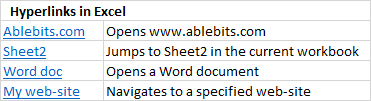
Mütləq və nisbi hiperlinklərKontekst menyusundan hiperlink .
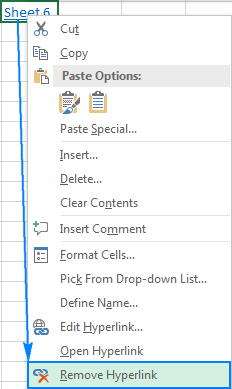
Bu, kliklənən hiperlinki siləcək, lakin keçid mətnini xanada saxlayacaq. bağlantı mətnini də silmək üçün xanaya sağ klikləyin və sonra Məzmunu Sil üzərinə klikləyin.
İpucu. Bütün və ya seçilmiş hiperlinkləri bir anda silmək üçün Excel-də çoxsaylı hiperlinkləri necə silməkdə göstərildiyi kimi Xüsusi Yapıştır funksiyasından istifadə edin.
Excel-də hiperlinklərdən istifadə üçün məsləhətlər
İndi Excel-də hiperlinkləri necə yaratmağı, dəyişdirməyi və silməyi bildiyiniz üçün, linklərlə ən səmərəli işləmək üçün bir neçə faydalı məsləhət öyrənmək istəyə bilərsiniz.
Hiperlink olan xananı necə seçmək olar
Defolt olaraq, hiperlink olan xanaya klikləməklə sizi keçid təyinat yerinə, yəni hədəf sənəd və ya veb-səhifəyə aparır. Bağlantı yerinə keçmədən xana seçmək üçün xanaya klikləyin və göstərici xaça çevrilənə qədər siçan düyməsini basıb saxlayın (Excel seçim kursoru)  və sonra düyməni buraxın.
və sonra düyməni buraxın.
Əgər hiperlink varsa. xananın yalnız bir hissəsini tutur (yəni, xananız linkin mətnindən daha genişdirsə), siçan göstəricisini boşluq üzərində aparın və işarə edən tərəfdən xaça dəyişən kimi xananı vurun:

Hansı hiperlink açmadan seçməyin başqa bir yolu qonşu xananı seçmək və keçid xanasına daxil olmaq üçün ox düymələrindən istifadə etməkdir.
Necə çıxarmaq olar Excel hiperlinkindən veb ünvanı (URL)
İki varExcel-də hiperlinkdən URL çıxarmağın yolları: əl ilə və proqramlı şəkildə.
Hiperlinkdən URL-i əl ilə çıxarın
Cəmi bir neçə hiperlinkiniz varsa, onların təyinat yerlərini tez bir zamanda çıxara bilərsiniz. bu sadə addımları yerinə yetirin:
- Hiperlink olan xananı seçin.
- Ctrl + K düymələrini basaraq Hiperlinki redaktə etmək dialoqunu açın və ya hiperlinkə sağ klikləyin və sonra Hiperlinki redaktə et... klikləyin.
- Ünvan sahəsində URL seçin və onu kopyalamaq üçün Ctrl + C düymələrini basın.
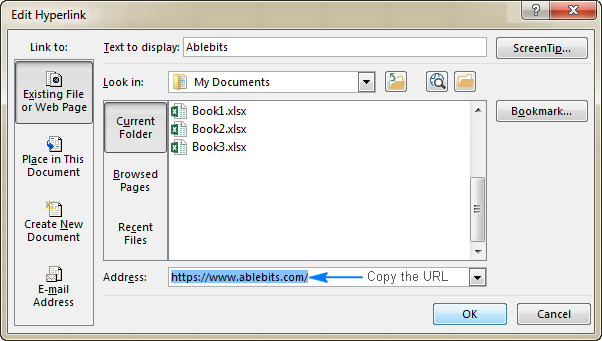
VBA-dan istifadə edərək çoxsaylı URL-ləri çıxarın
Excel iş vərəqlərində çoxlu hiperlink varsa, hər bir URL-i əl ilə çıxarmaq vaxt itkisi olardı. Aşağıdakı makro cari vərəqdəki bütün hiperlinklərdən avtomatik olaraq ünvanları çıxarmaqla prosesi sürətləndirə bilər:
Sub ExtractHL() Dim HL Hiperlink kimi Dim OverwriteAll As Boolean OverwriteAll = ActiveSheet-də Hər HL üçün False. Hiperlinklər Əgər HL.Range.Offset(0, 1).Dəyər "" Sonra MsgBox( "Bir və ya bir neçə hədəf xana boş deyil. Bütün xanaların üzərinə yazmaq istəyirsiniz?" , vbOKCancel, "Hədəf xanalar boş deyil" ) = vbCancel Onda Exit For Else OverwriteAll = True End If End If If End If HL.Range.Offset(0, 1).Value = HL.AddressNext End SubAşağıdakı ekran görüntüsündə göstərildiyi kimi, VBA kodu hiperlinklər sütunundan URL-ləri alır və nəticələri qonşu xanalara yerləşdirir.
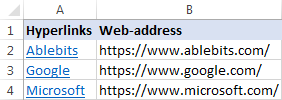
Əgər biri və ya qonşu sütundakı daha çox xana data ehtiva edərsə, kod istifadəçidən cari məlumatın üzərinə yazmaq istəmədiyini soruşan xəbərdarlıq dialoqunu göstərəcək.
İş səhifəsi obyektlərini kliklənən hiperlinklərə çevirin
Mətndən başqa xanada diaqramlar, şəkillər, mətn qutuları və formalar daxil olmaqla bir çox iş vərəqi obyektləri tıklanabilir hiperlinklərə çevrilə bilər. Bunu etmək üçün siz sadəcə olaraq obyektə (aşağıdakı ekran görüntüsündə WordArt obyekti) sağ klikləyin, Hiperlink... üzərinə klikləyin və Excel-də hiperlinkin necə yaradılacağı bölməsində təsvir olunduğu kimi linki konfiqurasiya edin.
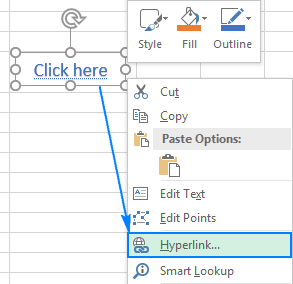
İpucu. Diaqramların sağ klik menyusunda Hiperlink seçimi yoxdur. Excel diaqramını hiperlinkə çevirmək üçün diaqramı seçin və Ctrl + K düymələrini basın.
Excel hiperlinkləri işləmir - səbəblər və həll yolları
Əgər hiperlinklər iş vərəqlərində düzgün işləmirsə, aşağıdakı problemlərin aradan qaldırılması addımları problemin mənbəyini tapmağa və onu həll etməyə kömək edəcək.
İstinad etibarlı deyil
Simptomlar: Excel-də hiperlinkə klikləmək istifadəçini link təyinat yerinə aparmır, lakin " İstinad etibarlı deyil " xəta.
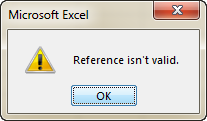
Həll : Başqa vərəqə hiperlink yaratdığınız zaman vərəqin adıkeçid hədəfinə çevrilir. İş vərəqinin adını daha sonra dəyişdirsəniz, Excel hədəfi tapa bilməyəcək və hiperlink işləməyi dayandıracaq. Bunu düzəltmək üçün ya vərəqin adını yenidən orijinal adına dəyişməlisiniz, ya da adı dəyişdirilmiş vərəqə işarə edəcək şəkildə hiperlinki redaktə etməlisiniz.
Əgər siz başqa fayla hiperlink yaratmış və sonra onu köçürmüsünüzsə. faylı başqa yerə köçürsəniz, onda siz faylın yeni yolunu göstərməlisiniz.
Hiperlink adi mətn sətri kimi görünür
Simptomlar : Veb ünvanlı (URL-lər) ) çap edilmiş, kopyalanmış və ya iş vərəqinizə idxal edilmiş avtomatik olaraq kliklənən hiperlinklərə çevrilmir və onlar ənənəvi altı xəttli mavi formatlaşdırma ilə vurğulanmır. Yaxud, linklər gözəl görünür, lakin onlara kliklədikdə heç nə baş vermir.
Həll : Xanaya iki dəfə klikləyin və ya redaktə rejiminə daxil olmaq üçün F2 düyməsini basın, URL-in sonuna keçin və Boşluq düyməsini basın. Excel mətn sətirini kliklənən hiperlinkə çevirəcək. Belə bağlantılar çoxdursa, hüceyrələrinizin formatını yoxlayın. Bəzən Ümumi formatı ilə formatlanmış xanalara yerləşdirilən keçidlərlə bağlı problemlər olur. Bu halda, xana formatını Mətn olaraq dəyişməyə cəhd edin.
İş kitabını yenidən açdıqdan sonra hiperlinklər işləməyi dayandırdı
Simptomlar: Excel hiperlinkləriniz sadəcə işlədi iş kitabını saxlayıb yenidən açana qədər yaxşı olar. İndi onların hamısı boz rəngdədir və artıq işləmir.
Həll :Əvvəlcə əlaqə təyinatının dəyişdirilmədiyini, yəni hədəf sənədin nə adının dəyişdirildiyini, nə də köçürüldüyünü yoxlayın. Əgər belə deyilsə, hər dəfə iş kitabı saxlandıqda Excel-i hiperlinkləri yoxlamağa məcbur edən seçimi söndürməyi düşünə bilərsiniz. Excel-in bəzən etibarlı hiperlinkləri (məsələn, serverinizdə bəzi müvəqqəti problemlərə görə yerli şəbəkənizdə saxlanılan fayllara keçidlər deaktiv edilə bilər.) Seçimi söndürmək üçün bu addımları yerinə yetirin:
- Excel 2010, Excel 2013 və Excel 2016-da Fayl > Seçimlər üzərinə klikləyin. Excel 2007-də Office düyməsini > Excel Seçimləri üzərinə klikləyin.
- Sol paneldə Qabaqcıl seçin.
- Aşağı diyirləyin Ümumi bölməsinə keçin və Veb Seçimləri...
- Veb Seçimləri dialoq qutusunda Fayllar tabına keçin, Yaddaşa linkləri yeniləyin qutusunu silin və OK klikləyin.
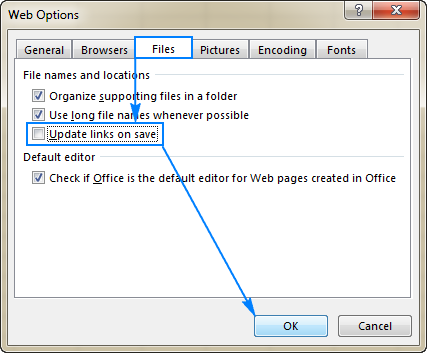
Formula əsaslanan hiperlinklər işləmir
Simptomlar : HYPERLINK funksiyasından istifadə etməklə yaradılmış keçid açılmır və ya xanada xəta dəyərini göstərmir.
Həll : Əksər problemlər düsturla idarə olunan hiperlinklər link_location arqumentində təqdim edilən mövcud olmayan və ya yanlış yoldan qaynaqlanır. Aşağıdakı nümunələr Hyperlink düsturunun düzgün yaradılmasını nümayiş etdirir. Problemləri həll etmək üçün əlavə addımlar üçün Excel HYPERLINK funksiyasına deyil baxınişləyir.
Excel-də hiperlink yaratmaq, redaktə etmək və silmək belədir. Oxuduğunuz üçün sizə təşəkkür edirəm və sizi gələn həftə bloqumuzda görməyə ümid edirəm!
ExcelMicrosoft Excel iki növ bağlantını dəstəkləyir: tam və ya qismən ünvan göstərdiyinizdən asılı olaraq mütləq və nisbi.
Mütləq hiperlink tam ünvanı ehtiva edir, URL-lər üçün protokol və domen adı və sənədlər üçün bütün yol və fayl adı daxil olmaqla. Məsələn:
Mütləq URL: //www.ablebits.com/excel-lookup-tables/index.php
Excel faylına mütləq keçid: C:\Excel files\Source Data\Book1.xlsx
A nisbi hiperlink ehtiva edir qismən ünvan. Məsələn:
Nisbi URL: excel-lookup-tables/index.php
Excel faylına nisbi keçid: Source data\Book3.xlsx
İnternetdə nisbi URL-lərdən istifadə etmək ümumi təcrübədir. Excel hiperlinklərində siz həmişə veb-səhifələr üçün tam URL-lər təmin etməlisiniz. Baxmayaraq ki, Microsoft Excel URL-ləri protokol olmadan başa düşə bilər. Məsələn, xanaya "www.ablebits.com" yazsanız, Excel avtomatik olaraq defolt "http" protokolunu əlavə edəcək və onu izləyə biləcəyiniz hiperlinkə çevirəcək.
bağlantılar yaratarkən Excel faylları və ya kompüterinizdə saxlanılan digər sənədlər üçün mütləq və ya nisbi ünvanlardan istifadə edə bilərsiniz. Nisbi hiperlinkdə fayl yolunun çatışmayan hissəsi aktiv iş kitabının yerinə nisbətəndir. Bu yanaşmanın əsas üstünlüyü ondan ibarətdir ki, fayllar başqa yerə köçürüldükdə link ünvanını redaktə etmək lazım deyil. Məsələn, aktiv iş kitabınız və hədəf kitabınız C diskində yerləşirsə və sonra siz onları D diskinə köçürürsünüzsə, nisbihədəf faylın nisbi yolu dəyişməz qaldığı müddətcə hiperlinklər işləməyə davam edəcək. Mütləq hiperlink olduqda, fayl hər dəfə başqa yerə köçürüldükdə yol yenilənməlidir.
Excel-də hiperlink necə yaradılır
Microsoft Excel-də eyni tapşırıq tez-tez edilə bilər. bir neçə fərqli yolla həyata keçirilə bilər və bu, hiperlink yaratmaq üçün də doğrudur. Excel-də hiperlink daxil etmək üçün aşağıdakılardan hər hansı birini istifadə edə bilərsiniz:
Excel Hiperlink funksiyasından istifadə edərək hiperlink necə daxil edilir
Əmək üçün ən ümumi üsul birbaşa xanaya hiperlink Insert Hyperlink dialoqundan istifadə etməklə həyata keçirilir, ona 3 müxtəlif yolla daxil olmaq olar. Sadəcə keçid daxil etmək istədiyiniz xananı seçin və aşağıdakılardan birini edin:
- Daxil et tabında, Bağlantılar qrupunda klikləyin Excel versiyanızdan asılı olaraq Hyperlink və ya Link düyməsini basın.
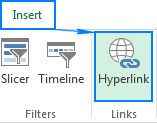
- Xanəyə sağ klikləyin və Hiperlink seçin … ( Link son versiyalarda) kontekst menyusundan.
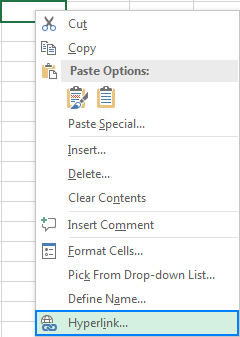
- Ctrl + K qısayolunu basın.
Və indi, hansı növ link yaratmaq istədiyinizdən asılı olaraq, aşağıdakı misallardan birinə davam edin:
Başqa sənədə hiperlink yaradın
Bir sənəd daxil etmək üçün Fərqli Excel faylı, Word sənədi və ya PowerPoint təqdimatı kimi başqa sənədə köprü keçid, Köprü daxil et dialoqunu açın vəaşağıdakı addımları yerinə yetirin:
- Sol tərəfdəki paneldə Link to altında Mövcud Fayl və ya Veb Səhifəni
- klikləyin. Baxın siyahısında hədəf faylın yerinə göz atın və sonra faylı seçin.
- Göstəriləcək mətn xanasına istədiyiniz mətni yazın. xanada görünmək istəyirəm (bu nümunədə "Kitab3").
- İstəyə görə, yuxarı sağ küncdəki Ekran İpucu... düyməsini klikləyin və ekranda görünəcək mətni daxil edin. istifadəçi siçanı hiperlinkin üzərinə aparır. Bu misalda bu, "Sənədlərimdə Kitab3-ə keçin".
- OK düyməsini klikləyin.
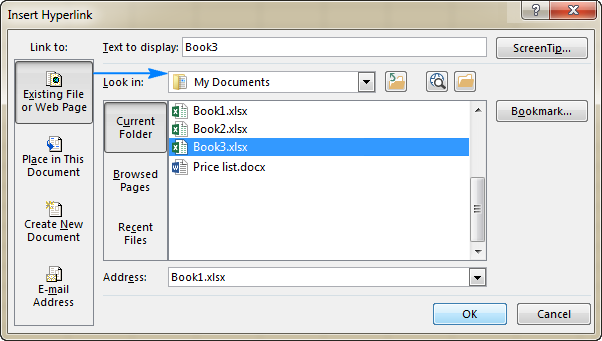
Hiperlink seçilmiş xanaya daxil edilir və görünür konfiqurasiya etdiyiniz kimi:
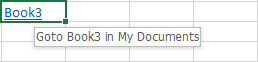
xüsusi vərəqə və ya xana ilə əlaqə yaratmaq üçün Əlfəcin... düyməsini klikləyin. Köprü daxil et dialoq qutusunun sağ tərəfində vərəqi seçin və Hüceyrə istinadını daxil edin xanasına hədəf xana ünvanını yazın və OK<2 düyməsini basın>.
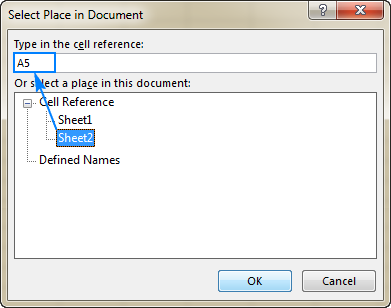
adlandırılmış diapazona keçid etmək üçün onu aşağıda göstərildiyi kimi Müəyyən edilmiş adlar altında seçin:
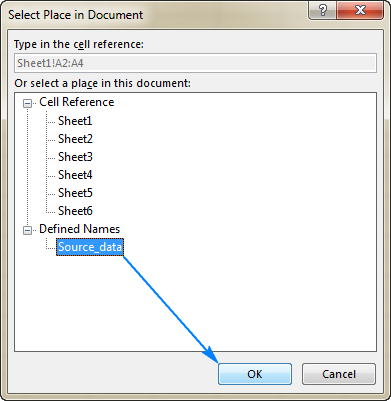
Veb ünvana (URL) hiperlink əlavə edin
Veb səhifəyə keçid yaratmaq üçün Hiperlink daxil edin dialoqunu açın və davam edin aşağıdakı addımları yerinə yetirin:
- Link to altında, Mövcud Fayl və ya Veb Səhifə seçin.
- Vebdə Gözdən keçirin seçiminə klikləyin. düyməsini basın, keçid etmək istədiyiniz veb səhifəni açın və geri qayıdınExcel veb brauzerinizi bağlamadan.
Excel sizin üçün avtomatik olaraq Ünvan və Göstəriləcək Mətni veb saytına daxil edəcək. İstədiyiniz şəkildə göstərmək üçün mətni dəyişə bilərsiniz, lazım olduqda ekran ipucunu daxil edin və hiperlink əlavə etmək üçün OK düyməsini klikləyin.
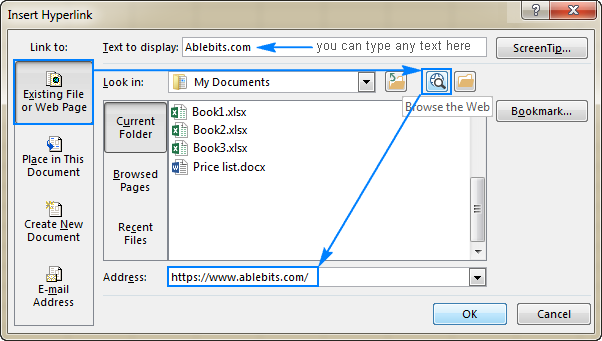
Alternativ olaraq, siz Hiperlink daxil edin dialoq qutusunu açmazdan əvvəl veb-səhifənin URL-ni kopyalaya və sonra sadəcə URL-i Ünvan qutusuna yapışdıra bilərsiniz.
Hiperlinkdə səhifə və ya xanaya keçid edin. cari iş kitabı
Aktiv iş kitabında xüsusi vərəqə hiperlink yaratmaq üçün Bu sənəddə yerləşdir işarəsinə klikləyin. Hüceyrə Referansı altında hədəf iş vərəqini seçin və OK klikləyin.
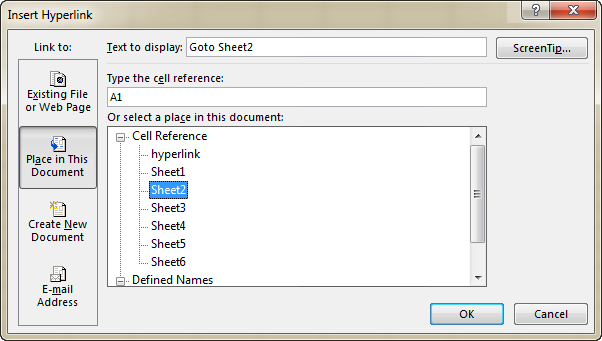
Excel xanaya hiperlink yaratmaq üçün , xana istinadını Hüceyrə istinadına yazın xanasına yazın.
Adlı diapazona keçid etmək üçün onu Müəyyən edilmiş altında seçin Adlar qovşağı.
Yeni Excel iş kitabını açmaq üçün hiperlink daxil edin
Mövcud fayllara keçidlə yanaşı, yeni Excel faylına hiperlink yarada bilərsiniz. Budur:
- Link altında Yeni Sənəd Yarat ikonasına klikləyin.
- Göstəriləcək mətndə xanasında xanada göstəriləcək keçid mətnini yazın.
- Yeni sənədin adı xanasına yeni iş kitabının adını daxil edin.
- <1 altında>Tam yol , yeni yaradılmış faylın saxlanacağı yeri yoxlayın. Əgər sən istəsəndefolt yeri dəyişmək üçün Dəyişdir düyməsini klikləyin.
- Nə vaxt redaktə olunmalı altında istədiyiniz redaktə seçimini seçin.
- üzərinə klikləyin. OK .
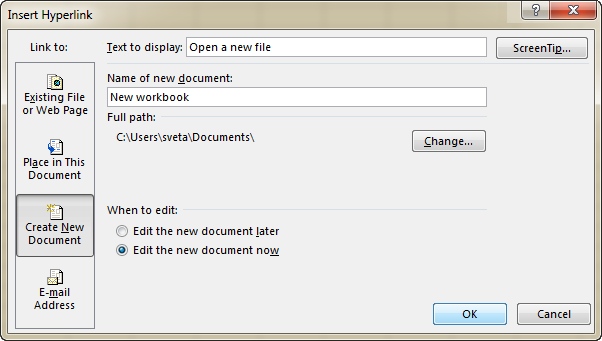
E-poçt mesajı yaratmaq üçün hiperlink
Müxtəlif sənədlərlə əlaqə yaratmaqdan başqa, Excel Hiperlink funksiyası sizə imkan verir iş vərəqinizdən birbaşa e-poçt mesajı göndərin. Bunu etmək üçün bu addımları yerinə yetirin:
- Link to altında E-mail Address ikonasını seçin.
- E-poçt ünvanı qutusuna alıcınızın e-poçt ünvanını və ya nöqtəli vergüllə ayrılmış bir neçə ünvanı daxil edin.
- İstəyə görə, mesajın mövzusunu Mövzu bölməsinə daxil edin. Qutu. Lütfən, unutmayın ki, bəzi brauzerlər və e-poçt müştəriləri mövzu xəttini tanıma bilər.
- Göstəriləcək mətn qutusuna istədiyiniz link mətnini daxil edin.
- İsteğe bağlı olaraq, Ekran ucu… düyməsini klikləyin və istədiyiniz mətni daxil edin (siçan ilə hiperlinkin üzərinə gətirdiyiniz zaman ekran ucu görünəcək).
- OK düyməsini basın.
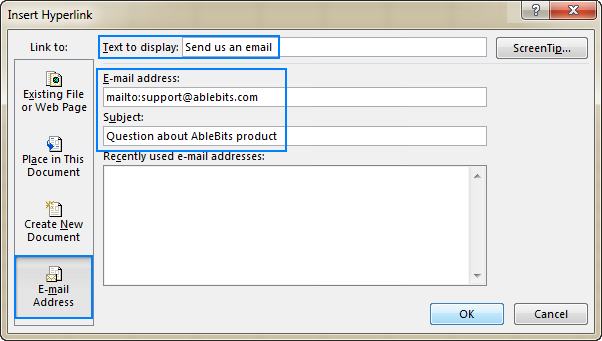
İpucu. Müəyyən bir e-poçt ünvanına hiperlink yaratmağın ən sürətli yolu, ünvanı birbaşa hüceyrəyə yazmaqdır. Enter düyməsini basan kimi Excel onu avtomatik olaraq kliklənən hiperlinkə çevirəcək.
HYPERLINK funksiyasından istifadə etməklə necə bağlantılar yaratmaq olar
Əgər siz tapşırıqların çoxunu həll etmək üçün düsturlardan istifadə edən Excel peşəkarlarındansınızsa, HYPERLINK-dən istifadə edə bilərsiniz.Excel-də hiperlinklər daxil etmək üçün xüsusi olaraq hazırlanmış funksiya. Bu, eyni zamanda birdən çox keçid yaratmaq, redaktə etmək və ya silmək niyyətində olduğunuz zaman xüsusilə faydalıdır.
HYPERLINK funksiyasının sintaksisi aşağıdakı kimidir:
HYPERLINK(link_location, [friendly_name])Harada :
- Link_location hədəf sənəd və ya veb-səhifəyə gedən yoldur.
- Dost_ad burada göstəriləcək keçid mətnidir xana.
Məsələn, D diskindəki "Excel faylları" qovluğunda saxlanılan "Mənbə məlumatı" adlı iş kitabında Cədvəl2-ni açan "Mənbə məlumatı" adlı hiperlink yaratmaq üçün bu düsturdan istifadə edin. :
=HYPERLINK("[D:\Excel files\Source data.xlsx]Sheet2!A1", "Source data")
HYPERLINK funksiyasının arqumentlərinin ətraflı izahı və müxtəlif növ bağlantılar yaratmaq üçün düstur nümunələri üçün Excel-də Hyperlink funksiyasından necə istifadə etməsinə baxın.
Necə VBA istifadə edərək Excel-ə hiperlink daxil etmək
İş vərəqlərinizdə hiperlink yaradılmasını avtomatlaşdırmaq üçün bu sadə VBA kodundan istifadə edə bilərsiniz:
Public Sub AddHyperlink() Sheets( "Sheet1" ).Hyperlinks.Add Anchor:=Cədvəllər( "Cədvəl1" ).Range( "A1" ), Ünvan:= "" , AltƏlavə et ress:= "Sheet3!B5" , TextToDisplay:= "Mənim hiperlink" Alt AltBurada:
- Cədvəl - keçidin göstərilməli olduğu vərəqin adı daxil edilməlidir (bu nümunədə vərəq 1).
- Dəzilə - keçidin daxil edilməli olduğu xana (bu nümunədə A1).
- Alt Ünvan - keçid təyinatı, yəni hiperlinkin lazım olduğu yer(bu misalda Sheet3!B5) işarələyin.
- TextToDisplay -xanada göstəriləcək mətn (bu nümunədə "Mənim hiperlink").
Yuxarıdakıları nəzərə alaraq, makromuz aktiv iş kitabında Sheet1-in A1 xanasına "Mənim hiperlinkim" adlı hiperlink daxil edəcək. Linkə klikləməklə sizi eyni iş kitabının Cədvəl3-də B5 xanasına aparacaqsınız.
Excel makroları ilə az təcrübəniz varsa, aşağıdakı təlimatları faydalı tapa bilərsiniz: Excel-də VBA kodunu necə daxil etmək və işə salmaq olar
Excel-də hiperlink necə dəyişdirilir
Əgər siz Hiperlink daxil et dialoq qutusundan istifadə edərək hiperlink yaratmısınızsa, onu dəyişmək üçün oxşar dialoqdan istifadə edin. Bunun üçün linki saxlayan xanaya sağ klikləyin və kontekst menyusundan Hiperlinkə düzəliş... seçin və ya Crtl+K qısayolunu basın və ya lentdəki Hiperlink düyməsini basın.
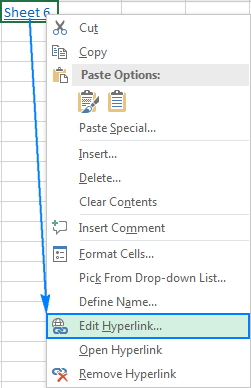
Hansı edirsinizsə edin, Hiperlinki redaktə et dialoq qutusu görünəcək. Siz link mətnində və ya keçid məkanında və ya hər ikisində istədiyiniz dəyişiklikləri edirsiniz və OK düyməsini klikləyin.
Düsturla əsaslanan hiperlink -i dəyişmək üçün, daxil olan xananı seçin. Hiperlink formulu və düsturun arqumentlərini dəyişdirin. Aşağıdakı ipucu hiperlink məkanına keçmədən xananın necə seçiləcəyini izah edir.
birdən çox hiperlink düsturunu dəyişdirmək üçün Excel-in bu məsləhətdə göstərildiyi kimi Hamısını Dəyişdir funksiyasından istifadə edin.
Hiperlink görünüşünü necə dəyişdirmək olar
Defolt olaraq, Excel hiperlinkləri varənənəvi altı çizili mavi formatlaşdırma. Hiperlink mətninin defolt görünüşünü dəyişdirmək üçün aşağıdakı addımları yerinə yetirin:
- Ev nişanına, Üslublar qrupuna keçin və ya:
- Hiperlink üzərinə sağ klikləyin və sonra hələ kliklənməmiş hiperlinklərin görünüşünü dəyişdirmək üçün Dəyişdir... üzərinə klikləyin.
- Sağ klikləyin Followed Hyperlink və sonra kliklənmiş hiperlinklərin formatını dəyişmək üçün Modify... üzərinə klikləyin.
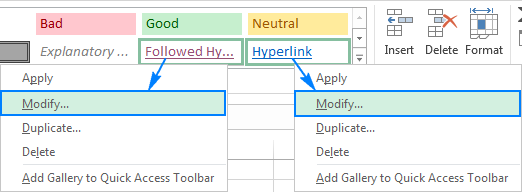
- Görünən Stil dialoq qutusunda Format...
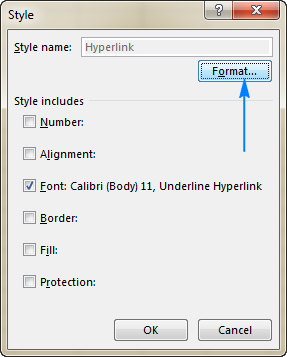
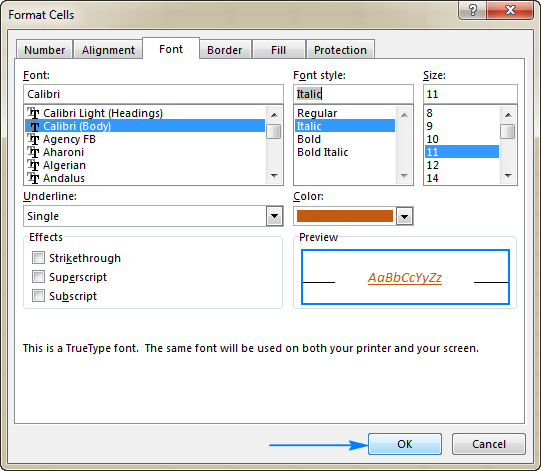
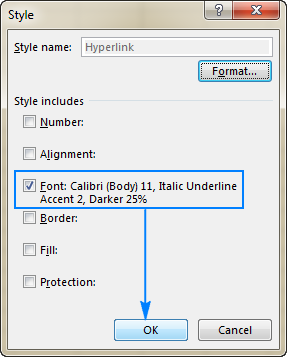
Qeyd. Hiperlink üslubunda edilən bütün dəyişikliklər cari iş kitabındakı bütün hiperlinklərə tətbiq ediləcək. Fərdi hiperlinklərin formatını dəyişdirmək mümkün deyil.
Excel-də hiperlinkləri necə silmək olar
Excel-də hiperlinkləri silmək iki kliklə həyata keçirilən bir prosesdir. Siz sadəcə olaraq linki sağ klikləyin və Silin seçin

